(309)数値や空白をすばやく特定する方法♪
 みなさま、こんにちは♪
みなさま、こんにちは♪
お元気ですか?
モカです。
関東では初雪!?ほんとに降った~!というかんじです。
しんしんとよく降っていて、銀世界が広がっています。
お仕事、お出かけの方は、足元に気をつけてくださいね。
突然ですが、お鍋がおいしい季節ですね♪
冷え込んだ日には、温まるし、洗う食器も少なくて済むし、
一石二鳥です^^
なんと言っても、家族みんなで鍋をつつくのが良いんですよね~♪
やけどしないように気をつけながら・・・^^
みなさんは、鍋 してますか?冷え込みましたので温かくしてくださいね。
☆★☆★☆★☆★☆★☆★☆★☆
数値や空白をすばやく特定する方法
Excelでは膨大なデータを扱うとき、特定の数値、空白などをすぐに見つけられると便利ですよね。
そこで今回は、あらかじめ設定しておけば、簡単にセルを特定できる方法をご紹介します。
1.表の中にカーソルを置いて「Ctrl+a」を押して表全体を選択します。「条件付き書式」-「新しいルール」を押します。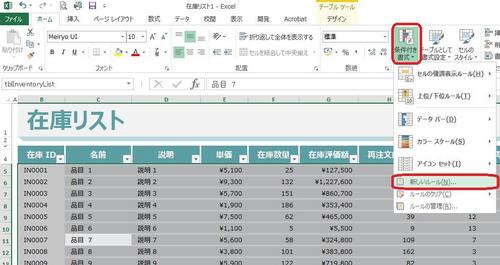
2.「指定の値を含むセルだけを書式設定」-「空白」を選び、「書式」を押します。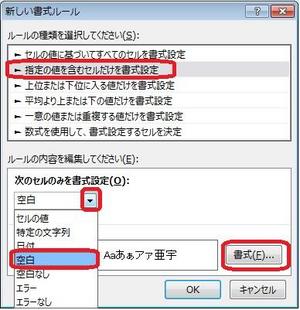
3.「塗りつぶし」タブを開き、背景色を「赤」に指定し「OK」を押します。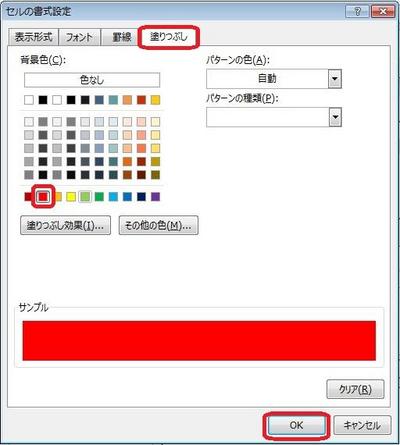
5.空白のセルに赤色がつきました。空白セルをすぐに特定できますよね。
では、このセルに数字を入力して(空白ではないようにして)みます。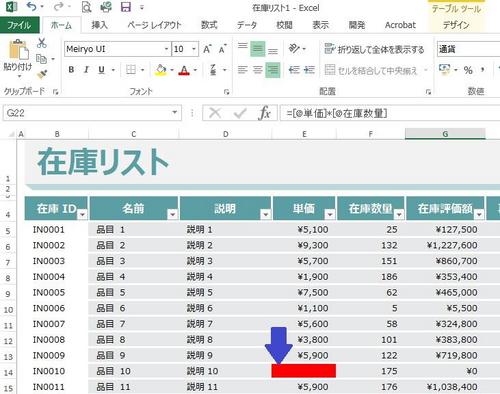
7.空白以外にも「日付」「エラー」「特定の文字」などがあります。
8.「日付」を選ぶと、「昨日」「今日」「過去7日間」など選択できるようになり、同様に書式で塗りつぶしの色を選べばすぐに設定ができます。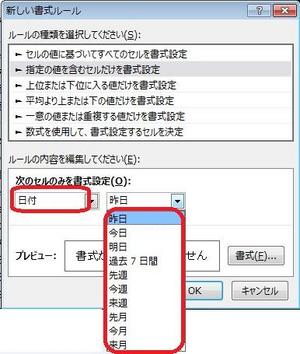
いかがでしたか?
ぜひ、ご活用ください♪
☆☆☆・・・☆☆☆・・・☆☆☆・・・☆☆☆・・・☆☆☆・・・☆☆☆・・・☆☆☆ 前の記事 ☆☆
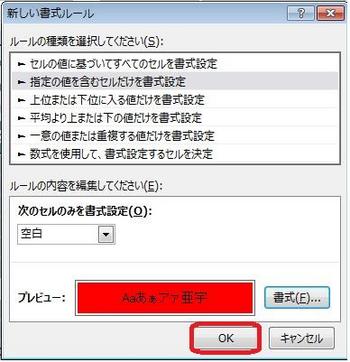
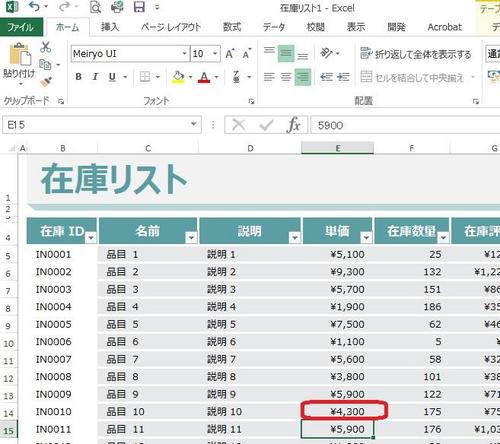



ディスカッション
コメント一覧
まだ、コメントがありません